Fragen Sie sich, wie Sie SEO-Änderungen auf Ihrer WordPress-Website verfolgen können?
Vielleicht haben Sie kürzlich den Titel eines Blogbeitrags geändert oder Ihren Inhalt auf der Grundlage der On-Page-SEO-Analyse optimiert. Infolgedessen möchten Sie verfolgen, ob die neuen Änderungen Ihre Position in den Suchergebnissen verbessert haben.
In diesem Artikel zeigen wir Ihnen, wie Sie SEO-Änderungen auf Ihrer WordPress-Website verfolgen können, so dass Sie regelmäßig Verbesserungen oder Verschlechterungen in den Suchmaschinen-Rankings Ihrer Website überwachen können.
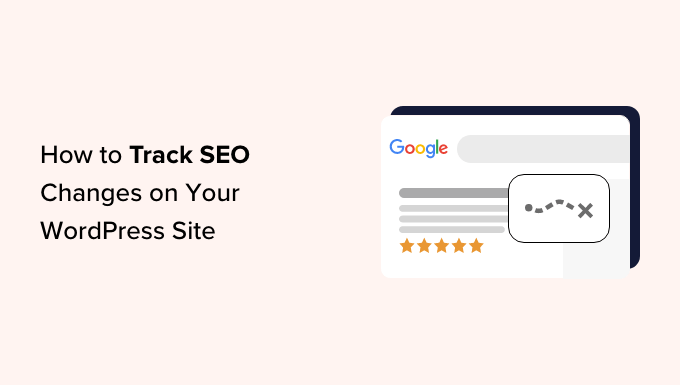
Warum SEO-Änderungen in WordPress verfolgen?
DasSchreiben hochwertiger Blogbeiträge ist nur ein Teil des Bloggens oder des Betriebs einer Website. Sie müssen Ihre Inhalte auch für Suchmaschinen wie Google optimieren, um Besucher auf Ihre Website zu bringen. Dies wird als Suchmaschinenoptimierung (SEO) bezeichnet.
SEO-Änderungen sind alle Änderungen, die Sie an Ihrem Inhalt oder Ihrer gesamten Website vorgenommen haben, um deren Leistung in den Suchmaschinenergebnissen zu verbessern.
Anpassungen der Meta-Tags, Änderung der Kopfzeilen und Hinzufügen von Schlüsselwörtern sind nur einige Beispiele für SEO-Änderungen an Ihrer Website. Weitere Beispiele finden Sie in unserem vollständigen WordPress-SEO-Leitfaden.
Ohne zu wissen, wie sich Ihre SEO-Änderungen auf die Platzierungen in den Suchmaschinen auswirken, tappen Sie im Grunde genommen im Dunkeln. Sie werden nicht wissen, ob eine Änderung in Ihrem Titel-Tag oder Meta-Tag mehr Klicks bringt oder ob das Hinzufügen von Schlüsselwörtern die Platzierung Ihres Artikels verbessert hat.
Außerdem können sich Änderungen, die Sie an Ihren Inhalten vornehmen, manchmal negativ auf Ihre Suchergebnisse auswirken. Nehmen wir an, Sie ändern den Titel oder die Meta-Beschreibung, um sie besser lesbar zu machen. Dabei ändern Sie aber auch die Keyword-Dichte, was sich in den Augen von Google negativ auf Ihr SEO-Ergebnis auswirken kann.
Vielleicht haben Sie auch die URLs geändert oder versehentlich einen fehlerhaften Link hinzugefügt. Dies kann zu 404-Fehlern führen und die Glaubwürdigkeit Ihrer Website beeinträchtigen.
Indem Sie diese Veränderungen verfolgen, können Sie feststellen, welche SEO-Strategien gut funktionieren und Ihre Position in den Suchmaschinen-Rankings verbessern. Diese Informationen helfen Ihnen, Ihre Bemühungen auf die effektivsten Ansätze zu konzentrieren.
Werfen wir also einen Blick darauf, wie man SEO-Änderungen in WordPress verfolgen kann.
Verfolgung von SEO-Änderungen mit All in One SEO
Der einfachste Weg, SEO-Änderungen in WordPress zu verfolgen, ist das All in One SEO (AIOSEO) Plugin. AIOSEO ist das beste WordPress-SEO-Plugin mit einem SEO-Revisionstool, mit dem Sie die SEO-Änderungen, die Sie an Ihren Inhalten vorgenommen haben, schnell sehen können.
Außerdem verfügt es über Tools zur On-Page-SEO-Optimierung, zur sofortigen Erstellung von Sitemaps und mehr.

Lesen Sie unseren vollständigen AIOSEO Testbericht für weitere Details.
Um zu beginnen, müssen Sie das All in One SEO-Plugin installieren und aktivieren. Wenn Sie weitere Hilfe bei der Installation benötigen, lesen Sie unseren Beitrag über die Installation eines WordPress-Plugins.
Nach der Aktivierung gehen Sie einfach zu einem beliebigen Beitrag oder einer Seite, an der Sie SEO-Änderungen vorgenommen haben. Scrollen Sie zum Ende des Beitrags und klicken Sie unter „AIOSEO-Einstellungen“ auf die Registerkarte „SEO-Änderungen“.
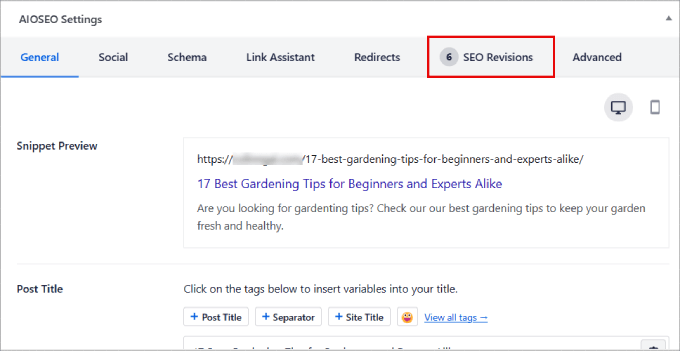
Mit der AIOSEO SEO Revisions-Funktion können Sie sehen, welche Änderungen Sie vorgenommen haben, die möglicherweise zu Änderungen in den Rankings geführt haben. Diese Änderungen werden in chronologischer Reihenfolge aufgelistet, wobei die neuesten Änderungen an erster Stelle stehen.
AIOSEO zeigt sogar das Datum und die Uhrzeit an, zu der jede Änderung vorgenommen wurde.
Beachten Sie, dass Sie Ihre Rankings in diesem Bericht nicht sehen können, aber Sie können diese Daten mit anderen AIOSEO-Berichten vergleichen. Wie Sie das machen, zeigen wir Ihnen etwas später in diesem Artikel.

Sie können auch direkt zu jeder SEO-Änderung Notizen hinzufügen, um zu dokumentieren, wie sich diese Änderungen auf die Platzierung Ihrer Inhalte ausgewirkt haben oder nicht. Auf diese Weise wissen Sie, ob Sie diese Änderungen auch bei anderen Blogbeiträgen vornehmen sollten.
Bewegen Sie einfach den Mauszeiger über die Position und klicken Sie auf „Notiz hinzufügen“. Dann erscheint ein Feld über der SEO-Änderung, in das Sie einfach Ihre Notiz eingeben können.
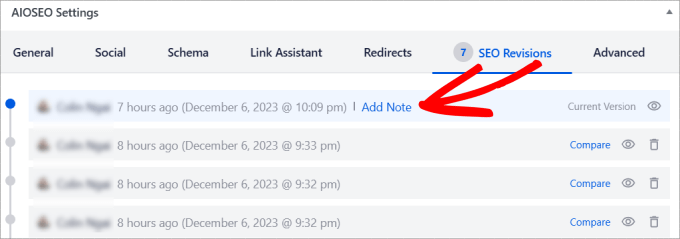
Wenn Sie auf das Symbol „Ansicht“ klicken, wird die Änderung angezeigt, die Sie vorgenommen haben.
Und Sie können auf den Link „Vergleichen“ klicken, um die Änderungen zwischen den beiden Revisionen zu vergleichen.
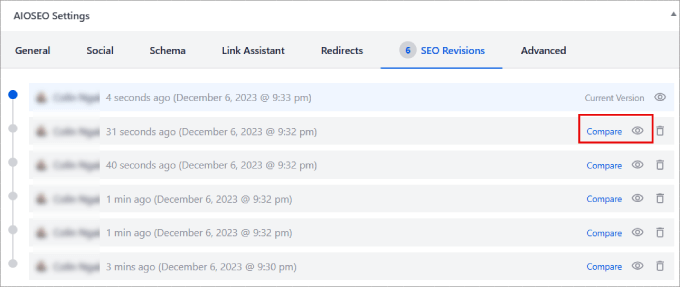
Dadurch gelangen Sie auf eine Seite, auf der Sie alle SEO-Änderungen im Vergleich zu den vorherigen Versionen sehen können.
Dies hilft Ihnen, Ihre Änderungen zu visualisieren und letztendlich festzustellen, ob sie tatsächlich zur Verbesserung der Suchergebnisse beitragen oder nicht.
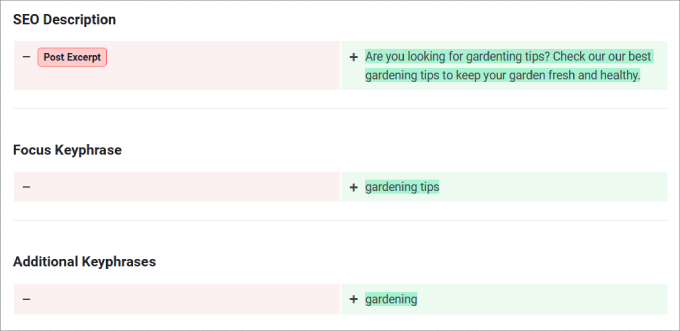
Und wenn Sie den Einsteller oben umschalten, können Sie eine frühere Version einer Seite wiederherstellen.
So können Sie, wenn eine der Änderungen nicht funktioniert, jederzeit zu einer früheren Version zurückkehren, bevor diese SEO-Anpassungen vorgenommen wurden.
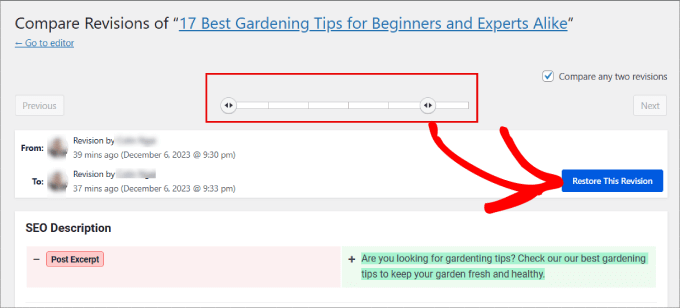
Verfolgung von SEO-Rankings mit All in One SEO
Sie müssen nicht nur die SEO-Änderungen nachverfolgen, sondern auch wissen, ob diese Anpassungen tatsächlich zu einer Verbesserung Ihres Suchrankings beigetragen haben.
Die gute Nachricht ist, dass All in One SEO eine Suchstatistik-Funktion bietet, mit der Sie alle SEO-Kennzahlen und Keyword-Rankings überwachen können. Auf diese Weise können Sie Ihre Strategie verfeinern und mehr organischen Traffic auf Ihre Inhalte lenken.
Alles, was Sie tun müssen, ist, die Seite All in One “ SEO Search Statistics im WordPress-Administrationspanel aufzurufen.
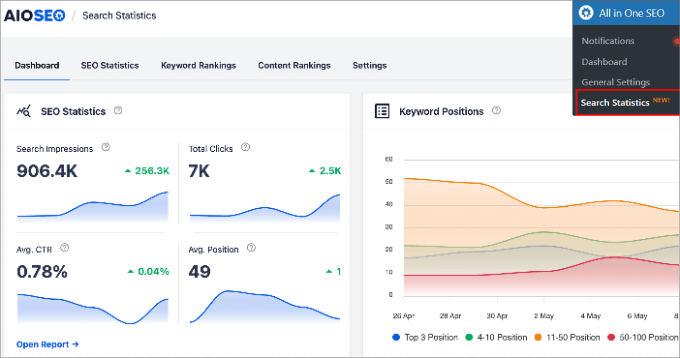
Im Dashboard-Bereich sehen Sie wichtige SEO-Kennzahlen wie die Sucheindrücke Ihrer Website, die Gesamtanzahl der Klicks, die durchschnittliche CTR und die durchschnittliche Position.
Darüber hinaus wird die Anzahl der Suchbegriffe angezeigt, für die Sie im Ranking stehen, sowie die verschiedenen Positionen.
Wenn Sie ganz nach unten scrollen, finden Sie einen Bericht zur Inhaltsleistung. Hier finden Sie Ihre leistungsstärksten Seiten, die Seiten, die am meisten an Rankings verlieren, und die Inhalte, die in den Rankings für den festgelegten Datumsbereich aufsteigen.

Sie können auch die Registerkarte „Content Rankings“ unter „Search Statistics“ aufrufen. Unter jeder Seite sehen Sie eine Spalte „Zuletzt aktualisiert am“, die das Datum der letzten Aktualisierung der URL anzeigt. So können Sie leicht nachvollziehen, wie sich Ihre SEO-Änderungen auf die jeweilige Seite oder den Beitrag ausgewirkt haben.
Der „Performance Score“ bietet eine gute visuelle Darstellung, wie Ihr Inhalt in den letzten 12 Monaten in den SERPs abgeschnitten hat.
Der gesamte Content-Ranking-Bericht ist eine gute Möglichkeit, den Verfall von Inhalten zu überwachen, so dass Sie Änderungen an Ihren Blog-Posts vornehmen und verhindern können, dass sie in den Rankings deutlich abfallen.
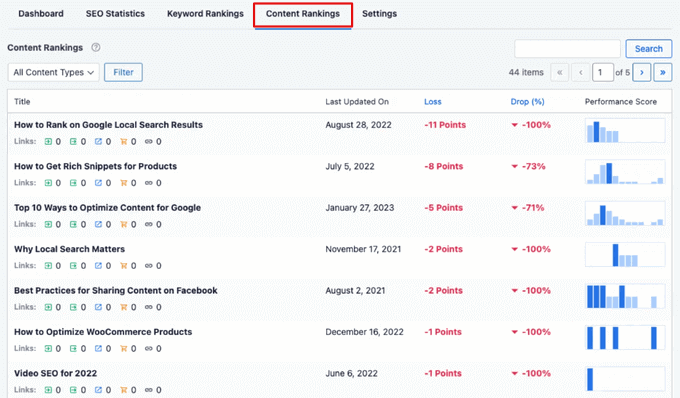
Überwachung von Google Algorithmus-Updates
Dennoch kann die Verwaltung Ihrer Rankings schwierig sein, wenn Google seine Algorithmen ständig ändert. Selbst Ihre bestplatzierten Seiten, für die Sie hart gearbeitet haben, können plötzlich über Nacht fallen, was zu einem Verlust an Besucherzahlen führt.
Google führt häufig umfangreiche Aktualisierungen durch, die große Auswirkungen auf Ihre Suchergebnisse haben können. Sie konzentrieren sich in der Regel auf Themen mit hoher Priorität wie Suchabsicht oder Qualität der Inhalte.
Die gute Nachricht ist, dass Sie direkt in WordPress auf dem Laufenden bleiben können. Auf der Registerkarte „SEO-Statistiken“ sehen Sie ein Google-Symbol, das anzeigt, wann jedes wichtige Algorithmus-Update durchgeführt wurde.
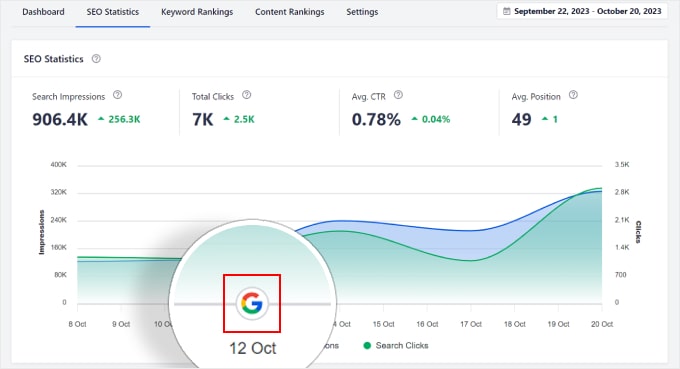
Klicken Sie einfach auf das Symbol, um mehr über die vorgenommenen Änderungen zu erfahren. Anhand des Liniendiagramms können Sie leicht erkennen, wie sich Ihr Traffic verändert hat, je nachdem, wann der Algorithmus geändert wurde.
Wenn Sie eine ausführlichere Anleitung wünschen, lesen Sie unseren Blogbeitrag über die Überwachung von Google-Algorithmus-Updates in WordPress.
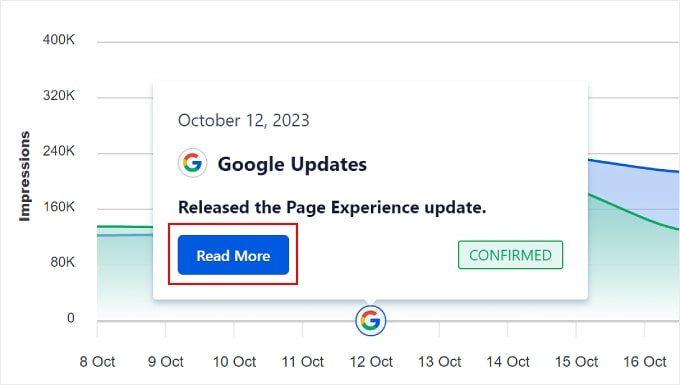
Bonus: Leistung verfolgen mit MonsterInsights
Neben All in One SEO gibt es viele andere SEO Rank Tracker Tools, die Sie zur Überwachung Ihrer Rankings verwenden können.
Aber Sie wollen wahrscheinlich mehr als nur Ihre SEO-Änderungen verfolgen. Sie könnten sich zum Beispiel fragen:
- Wie viele Seitenaufrufe erhalte ich?
- Woher kommen meine Seitenaufrufe?
- Wie hoch ist die Absprungrate auf diesen Seiten?
Das Nutzererlebnis und die Konversionsrate sind ebenso wichtig wie die Platzierung Ihrer Seiten. Es spielt keine Rolle, ob Sie Tausende von Besuchern anlocken, wenn sich keiner von ihnen für Ihren Newsletter anmeldet oder auf Ihrer Website verweilt.
Genau hier kann MonsterInsights helfen. Im Dashboard des Plugins erhalten Sie Zugang zu einer Fundgrube an Informationen. MonsterInsights ist das beste Google Analytics-Plugin für WordPress und bringt Echtzeit-Statistiken und Conversion-Tracking in Ihr Dashboard.
Sie werden in der Lage sein, Informationen über Seitenaufrufe, Absprungrate, Traffic-Quellen und mehr im Bereich Berichte von MonsterInsights zu finden.
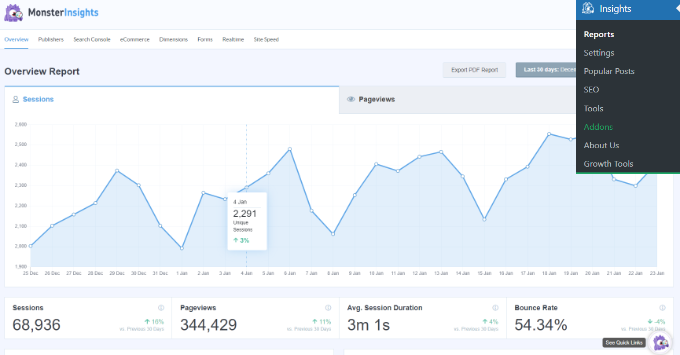
Sowohl All in One SEO als auch MonsterInsights ermöglichen es Ihnen, die Schlüsselwörter zu sehen, mit denen Nutzer Ihre WordPress-Seite finden. Aber AIOSEO gibt Ihnen die Werkzeuge, um Ihre Seite einfach für eine bessere Leistung zu optimieren, während MonsterInsights Ihnen detailliertere Analysen bietet.
Weitere Informationen über die Funktionen und Statistiken von MonsterInsights finden Sie in unserem MonsterInsights Test.
Wir hoffen, dass dieser Artikel Ihnen geholfen hat zu lernen, wie Sie SEO-Änderungen auf Ihrer WordPress-Website verfolgen können. Vielleicht interessiert Sie auch unser ultimativer WordPress-SEO-Leitfaden für Anfänger oder unser Artikel darüber, wie Sie den Traffic Ihres Blogs erhöhen können.
Wenn Ihnen dieser Artikel gefallen hat, dann abonnieren Sie bitte unseren YouTube-Kanal für WordPress-Videotutorials. Sie können uns auch auf Twitter und Facebook finden.





Syed Balkhi says
Hey WPBeginner readers,
Did you know you can win exciting prizes by commenting on WPBeginner?
Every month, our top blog commenters will win HUGE rewards, including premium WordPress plugin licenses and cash prizes.
You can get more details about the contest from here.
Start sharing your thoughts below to stand a chance to win!
Augustine says
Great insights, Syed!